Якщо у вас виникають проблеми з телевізором Samsung, як-от зависання екрана або відсутність відповіді, простий перезапуск часто допомагає вирішити ці проблеми. Існує два швидких способи ефективного перезавантаження телевізора Samsung:
- Від’єднання телевізора від мережі : від’єднайте телевізор від джерела живлення та залиште його відключеним приблизно на хвилину. Переконайтеся, що світловий індикатор на телевізорі вимкнено, перш ніж підключати його знову. Цей метод нагадує «повне скидання» та може допомогти усунути будь-які тимчасові збої.
- За допомогою кнопки живлення : Ви також можете перезавантажити телевізор, натиснувши та утримуючи кнопку живлення на пульті дистанційного керування або безпосередньо на ньому протягом більше 20 секунд. Ця дія запускає телевізор для очищення кеш-пам’яті та перезавантаження всіх програм, фактично перезавантажуючи систему.
Хоча ви можете перезавантажити окремі компоненти телевізора, зазвичай це займає більше часу та є менш ефективним, ніж методи, наведені вище. Однак, якщо потрібно, я також можу допомогти вам у цьому процесі.
Як виконати програмне скидання на телевізорі Samsung за допомогою TizenOS
Якщо у вас є новіший телевізор Samsung Smart TV із TizenOS, ось як його можна перезапустити:
- Переконайтеся, що ваш телевізор Samsung увімкнено.
- Натисніть і утримуйте кнопку живлення на пульті Samsung.
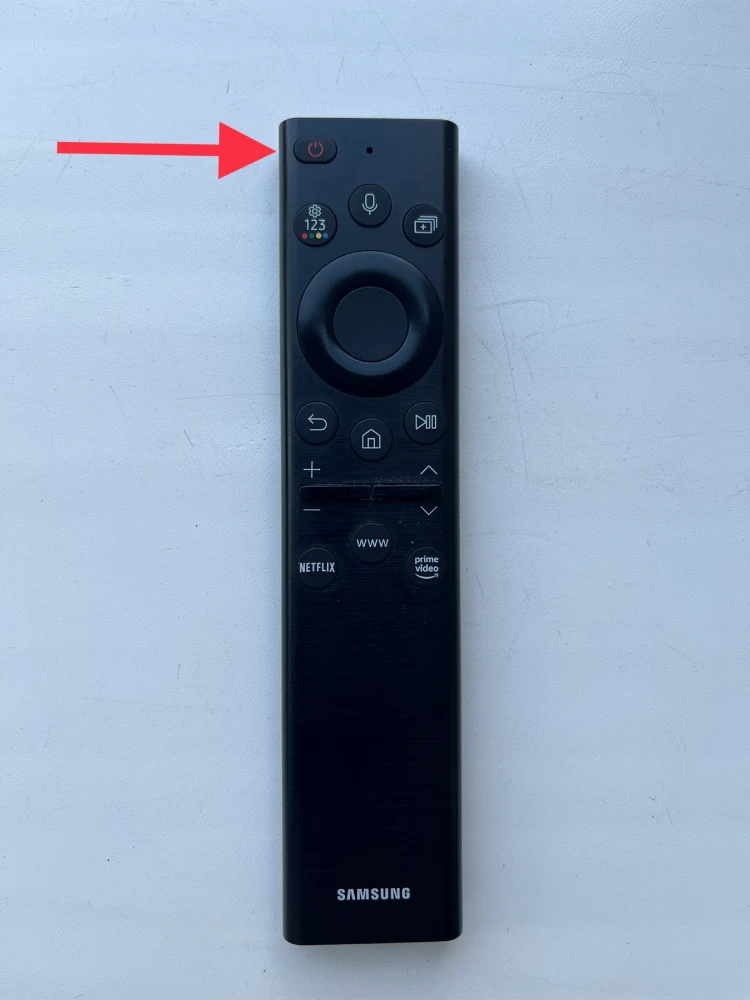
Ваш телевізор повинен негайно вимкнутися. Але не відпускайте кнопку живлення. Зачекайте, доки пристрій повністю перезавантажиться та знову увімкнеться. Після цього глюки повинні зникнути.
Як перезапустити телевізор Samsung TizenOS без пульта
Ви можете перезавантажити телевізор Samsung із TizenOS без пульта дистанційного керування за допомогою фізичних кнопок на самому телевізорі. Залежно від моделі ці кнопки зазвичай розташовані на задній або нижній частині телевізора. Ось як ви можете це зробити:
Знайдіть фізичні кнопки: знайдіть кнопку живлення на телевізорі Samsung. Зазвичай він розташований знизу, збоку або ззаду телевізора. Деякі моделі мають одну кнопку як джойстик для навігації по екранному меню.
- Вимкніть телевізор
- Увімкніть телевізор, натиснувши й утримуючи кнопку живлення, доки телевізор не увімкнеться.
- Продовжуйте утримувати кнопку живлення принаймні 20 секунд.
- Телевізор перезапуститься та ввімкнеться шляхом перезавантаження.
Як перезапустити старий телевізор Samsung
Як правило, ви також можете спробувати найкращий спосіб для вашої моделі телевізора Samsung, але якщо він не спрацює, виконайте наступне:
- Вимкніть телевізор Samsung за допомогою кнопки живлення на пульті або панелі телевізора.
- Після цього обережно вийміть його шнур живлення з розетки.
- Залиште телевізор відключеним принаймні на 1-2 хвилини. Цей крок гарантує, що будь-який залишковий електричний заряд розряджається з конденсаторів телевізора, дозволяючи розпочати роботу заново.
- Тепер підключіть шнур живлення телевізора Samsung до розетки та знову ввімкніть його.
Ви повинні побачити знайомий екран запуску, який вказує на те, що телевізор завантажується.
Як правило, налаштування зберігаються після перезавантаження. Однак інколи ваш Samsung все одно може запропонувати встановити або підтвердити різні параметри, наприклад мову, підключення до мережі та джерела введення.
Чи потрібно перезавантажувати Samsung Smart TV
Перезавантаження телевізора Samsung Smart TV може бути дуже корисним для вирішення різних технічних проблем. Ось кілька ситуацій, коли може знадобитися перезавантаження телевізора:
- Проблеми з продуктивністю: якщо ваш телевізор працює повільно, має затримки, зависання або поводиться нестабільно, це може означати, що його потрібно перезавантажити. Це особливо вірно, якщо телевізор не вимикався протягом тривалого часу.
- Проблеми з підключенням до Інтернету: проблеми з Wi-Fi, переривчасті з’єднання з Інтернетом або труднощі з потоковим вмістом можна вирішити шляхом перезавантаження.
- Помилки програми: якщо програми на вашому Smart TV не відкриваються належним чином, зависають або несподівано закриваються, перезавантаження може допомогти. Це особливо вірно для програм потокового відео, таких як Netflix або YouTube.
- Проблеми із зображенням або звуком: часто проблеми, пов’язані з якістю зображення чи звуку, можна вирішити, перезавантаживши пристрій.
Важливо пам’ятати, що регулярні перезавантаження можуть допомогти підтримувати ваш Samsung Smart TV у хорошому робочому стані, запобігаючи багатьом технічним проблемам.
Перезапуск телевізора Samsung із налаштувань
Якщо ви хочете скинути налаштування телевізора Samsung, дотримуйтесь цих інструкцій:
- Натисніть кнопку «Додому» на пульті дистанційного керування та перейдіть ліворуч до «Меню» .
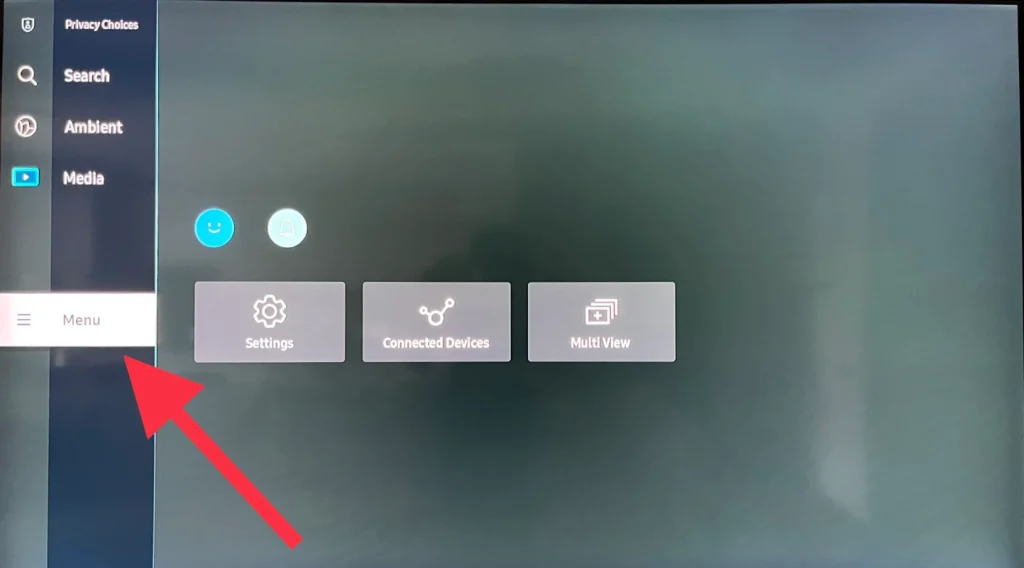
- Потім виберіть Налаштування та натисніть Усі налаштування .
- Перейдіть до розділу «Загальне та конфіденційність» .
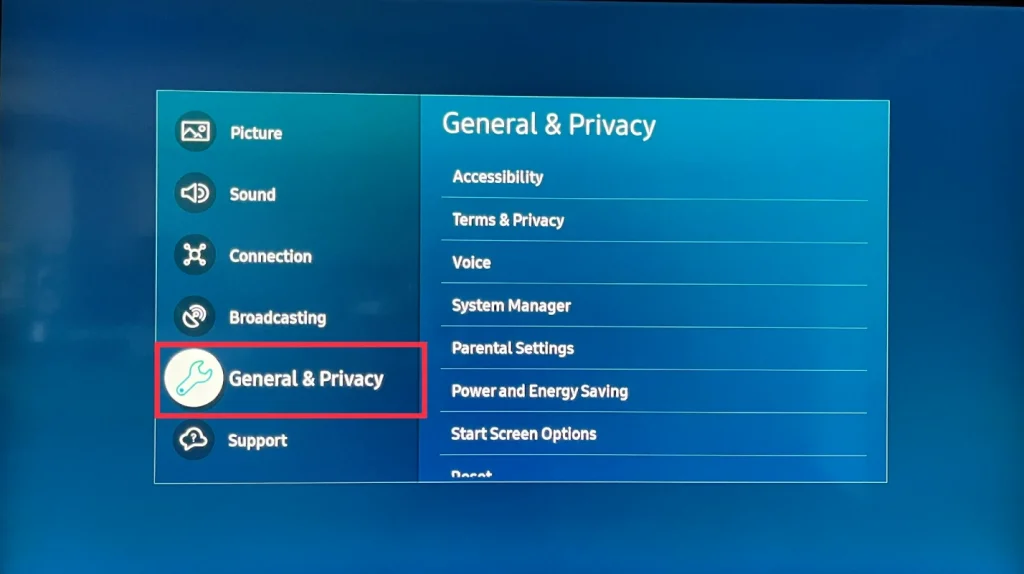
- Прокрутіть униз і виберіть Скинути .
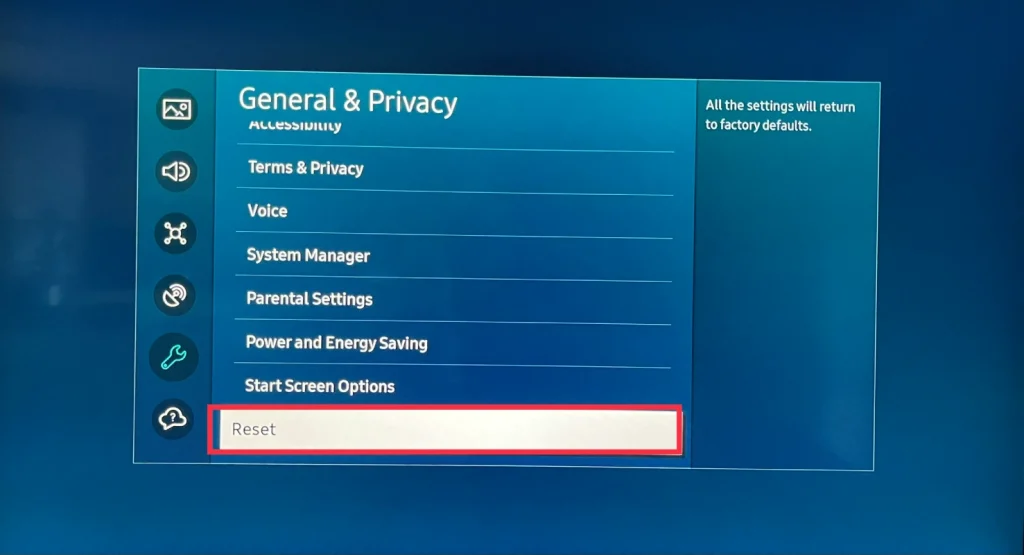
- Нарешті введіть PIN-код і виберіть Готово . Стандартним PIN-кодом для більшості телевізорів Samsung є 0000.
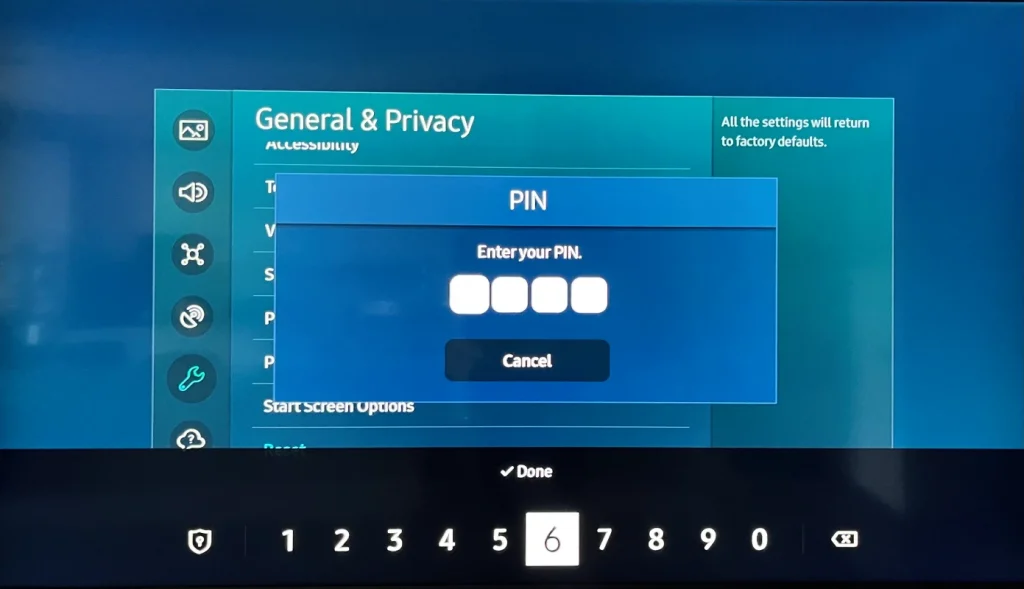
Після завершення скидання ваш телевізор Samsung перезапуститься та відобразить екран початкового налаштування. Дотримуйтесь інструкцій на екрані, щоб налаштувати телевізор.









